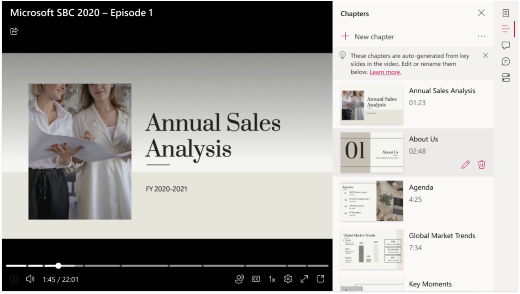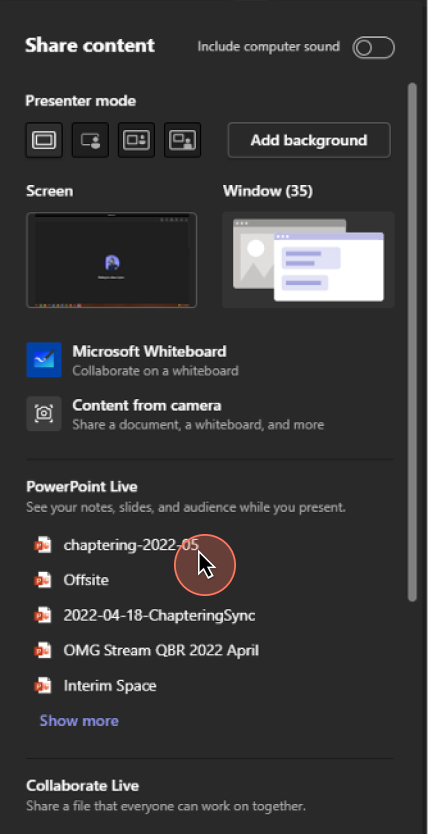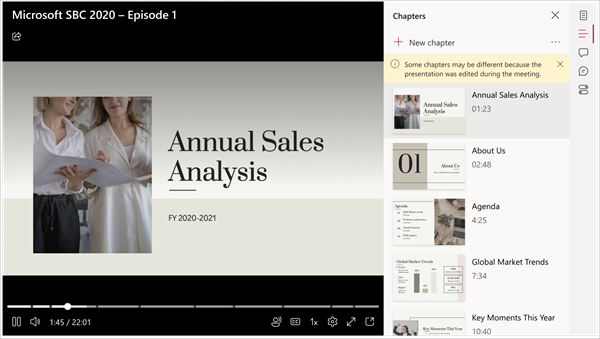Viktig!: Denne funksjonen er bare tilgjengelig for brukere med en Teams Premium-lisens.
Gjør det enklere for brukerne å finne innhold som er relevant for dem, med PowerPoint Live kapitler som genereres automatisk fra Teams-møteopptak, og deretter lagres i Stream på SharePoint.
Hvis du vil generere PowerPoint Live kapitler fra Teams-møteopptaket automatisk, må du kontrollere at møtet blir tatt opp. Del deretter en PowerPoint-presentasjon over PowerPoint Live.Slik gjør du det:
-
Velg Del-skjermen
-
Gå til alternativet PowerPoint Live i Del skjerm-menyen
-
Velg PowerPoint for å åpne og dele det i Teams-møtet
Kapitler vises i opptaket når møtet avsluttes.
Hvordan genererer Microsoft PowerPoint Live kapitler?
Vi oppretter kapitler fra PowerPoint Live presentasjoner basert på følgende retningslinjer:
-
PowerPoint Live kapitler opprettes bare for et Teams-møteopptak der en PowerPoint ble delt over PowerPoint Live.
-
Kapitler opprettes bare fra lysbildeoverganger som er lengre enn fem sekunder.
-
Maksimalt 25 kapitler opprettes. For presentasjoner med mer enn 25 lysbilder opprettes kapitler fra de 25 lysbildene med de lengste lysbildeovergangene.
-
Alle etterfølgende lysbilder med samme tittel grupperes i samme kapittel.
Hvordan kan jeg legge til, slette og redigere kapitler?
Hvis du vil ha mer informasjon om hvordan du legger til, redigerer og sletter kapitler, kan du gå til denne siden.
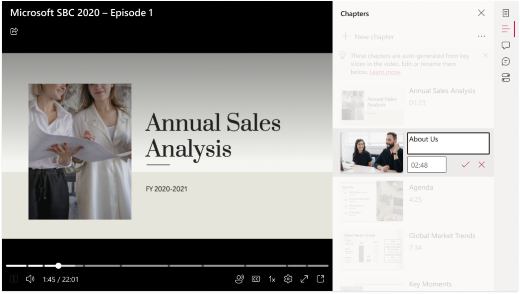
Mulige bekymringer
Andre kan ha tillatelse til å redigere PowerPoint-presentasjonen du har delt. De kan gjøre dette etter at du har delt presentasjonen over PowerPoint Live men før teams-møteopptaket opprettes. I så fall kan kapitteltitlene (som er basert på viktige lysbilder) ikke samsvare, noe som resulterer i en advarsel i kapittelruten. Heldigvis kan du enkelt endre kapitteltitlene, som forklart her.
En PowerPoint-presentasjon kan ha en følsomhetsetikett knyttet til for å fremtvinge Microsoft Information Protection som tilhører en gruppe for konfidensielle etiketter. I et slikt tilfelle opprettes ikke live-kapitler i PPT. Mer informasjon om følsomhetsetiketter her.